Optag WarRock-gameplay ved at bruge de 2 bedste metoder med guider
 Skrevet af Lisa Ou / 10. nov. 2022 16:00
Skrevet af Lisa Ou / 10. nov. 2022 16:00WarRock er et multiplayer-videospil udviklet af Dream Execution, et sydkoreansk firma. Det distribueres som et gratis spil og kan downloades online. WarRock lader spillerne opleve, hvordan det er at være på slagmarken som en af karaktererne i spillet. Den har forskellige tilstande, der gør gameplayet mere spændende for spillerne. Et eksempel er PVE-tilstanden, som sætter spillernes hold mod AI-zombier i forskellige scenarier.
Disse funktioner i WarRock gør spillet populært. Derfor er mange mennesker engageret i at spille. Og nogle gange filmer de endda deres spiloplevelse for at dele den med andre spillere. En af de mest almindelige grunde til, at folk optager deres spil, er at dele dem gennem vlogs på forskellige sociale medieplatforme. Nogle erfarne spillere gør det for at give tutorials om, hvordan man klarer bestemte niveauer godt. Nogle videoer optager det for at gennemgå aspekter af spillet. Og nogle vlogger deres turnering kun for underholdning. Men personligt kan du også vlogge dit War Rock-spil for at studere dine egne bevægelser, observere dine fejl og lære af dem.

Når det er sagt, har du brug for en fremragende spiloptager for at opnå nogen af de ovennævnte ting. Uanset om du vil videooptage for at lave vlogs eller til personlig brug, vil du helt sikkert have, at dine spiloptagelser skal have god kvalitet. Derfor undersøgte vi de bedste optagelsesværktøjer, du kan finde online. Læs mere for mere information.

Guide liste
Del 1. Optag WarRock-gameplay med FoneLab Screen Recorder
Startende fra toppen, FoneLab Screen Recorder er den førende spiloptager på markedet. Der er masser af optagere, der kan fange din opmærksomhed, men desværre har næsten alle ulemper, der ville få dig til at tænke to gange om at installere dem. Heldigvis fandt vi FoneLab Screen Recorder. Bortset fra at være en magtfuld spiloptager, den har flere funktioner, end du nogensinde kunne forestille dig. Den har alle typer optagere, så du nemt kan filme dit gameplay. Du behøver ikke bekymre dig om pludselige forsinkelser eller nedbrud, da det er et letvægtsprogram, der kører problemfrit, selvom du vælger at optage i dens bedste kvalitet. Og udover den fremragende opløsning til video, er lyden fremragende, da FoneLab Screen Recorded giver støjreduktion og mikrofonforbedringsfunktioner.
FoneLab Screen Recorder giver dig mulighed for at optage video, lyd, online tutorial osv. På Windows / Mac, og du kan nemt tilpasse størrelse, redigere videoen eller lyden med mere.
- Optag video, lyd, webcam og tag skærmbilleder på Windows / Mac.
- Forhåndsvis data, før du gemmer.
- Det er sikkert og nemt at bruge.
Anvend trinene nedenfor for at optage WarRock-gameplay med FoneLab Screen Recorder:
Trin 1Gå til det officielle websted for FoneLab Screen Recorder. Download softwaren ved at trykke på Gratis download knappen nederst til venstre på hjemmesiden. Du kan begynde installationsprocessen ved at åbne den downloadede fil. Din enhed kan bede om tilladelse, hvis du vil have værktøjet til at foretage ændringer på din computer. Tillad det, og derefter starter konfigurationsinstallationen automatisk. Efter et stykke tid skal du køre FoneLab Screen Recorder på din computer.
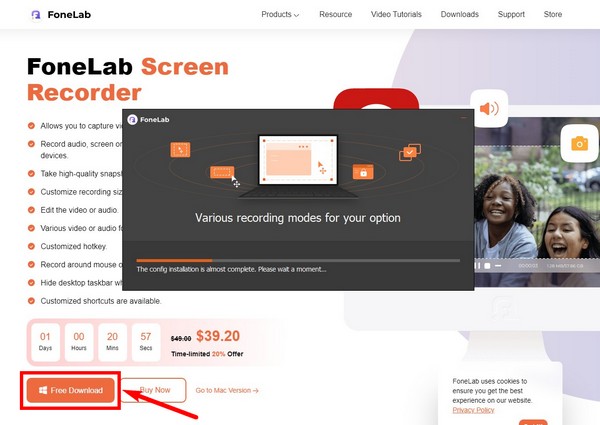
Trin 2Når programmet er lanceret, vil du se dets nøglefunktioner på hovedgrænsefladen. Den har næsten alle typer optagere, såsom spiloptager, video, lyd, Windows, webkamera, telefon og flere optagere. Der er også muligheder i bunden, du kan indstille til din optagelse. Vælg derefter Game Recorder funktion. Du kan vende tilbage til hovedgrænsefladen senere for de andre funktioner.
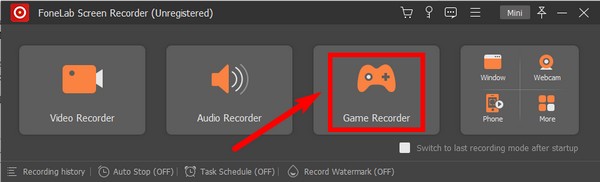
Trin 3Før du får adgang til spiloptagergrænsefladen, kræver softwaren, at du kører som administrator. Klik OK at fortsætte. Når du først får adgang til det, vil programmet give dig tips til at gøre processen lettere.
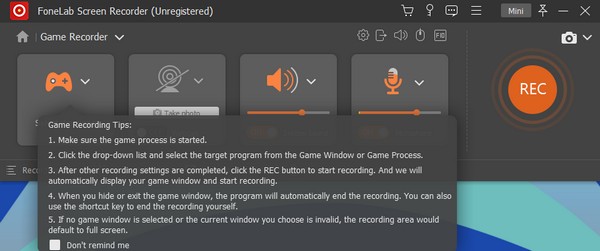
Trin 4Juster spiloptagerindstillingerne baseret på dine optagelsesbehov. Du kan sænke eller skrue op for system lyd , mikrofon bind. Og hvis du klikker på pil ved siden af dem kan du aktivere mikrofonens støjreduktion, forbedring osv. Webkameraet er også tilgængeligt, hvis du vil inkludere dig selv i gameplay-optagelsen.
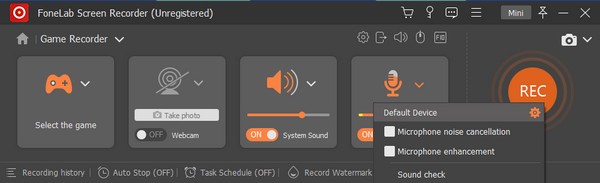
Trin 5Start WarRock spil på din computer. Vælg det derefter på optageren ved at klikke på pil ved siden af spilcontroller-ikonet. Vælge WarRock på listen over aktive vinduer. FoneLab Screen Recorder vil derefter udelukkende vælge det spil, der skal optages.
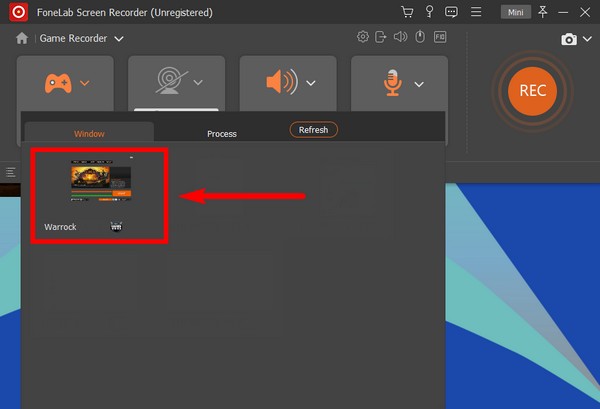
Trin 6Senere skal du trykke på REC cirkel på højre side af grænsefladen for at begynde optagelsen. Når du er færdig, skal du klikke på rød firkant stop knappen for at afslutte optagelsen. Du kan derefter redigere videoen på følgende grænseflade. Så til sidst skal du gemme spiloptagelsen på din foretrukne mappedestination på din computer.
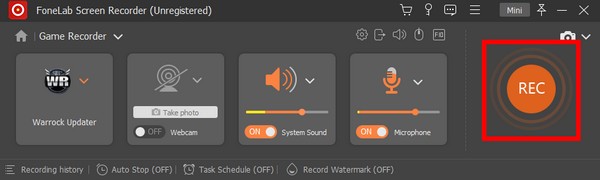
FoneLab Screen Recorder giver dig mulighed for at optage video, lyd, online tutorial osv. På Windows / Mac, og du kan nemt tilpasse størrelse, redigere videoen eller lyden med mere.
- Optag video, lyd, webcam og tag skærmbilleder på Windows / Mac.
- Forhåndsvis data, før du gemmer.
- Det er sikkert og nemt at bruge.
Del 2. Optag WarRock-gameplay via Bandicam
Bandicam er en skærmoptager til Windows. Det lader dig optag hvad som helst på din Windows-skærm. Det er et effektivt værktøj, der også kan tage skærmbilleder på din pc. Denne metode er dog kun tilgængelig på Windows, så FoneLab Screen Recorder ovenfor er stærkt foreslået, hvis din enhed er Mac. Derudover fanger den gratis version af denne software kun 10 minutter pr. optagelse. Så hvis du planlægger at optage gameplay, der slutter i mere end den nævnte begrænsning, er dette værktøj muligvis ikke noget for dig.
Anvend trinene nedenfor for at optage WarRock-gameplay med Bandicam Screen Recorder:
Trin 1Installer og start Bandicam på din computer. Når du ser hovedgrænsefladen, skal du klikke på Game controller .
Trin 2For at konfigurere dine foretrukne muligheder skal du vælge hver sektion i venstre kolonne af grænsefladen, såsom Generelt, FPS, videoOg meget mere.
Trin 3Hit the REC knappen i den øverste højre del af Bandicam-grænsefladen for at starte optagelsesprocessen. Klik derefter på stoppe ikonet for at stoppe optagelsen og gemme optagefilen på din enhed.
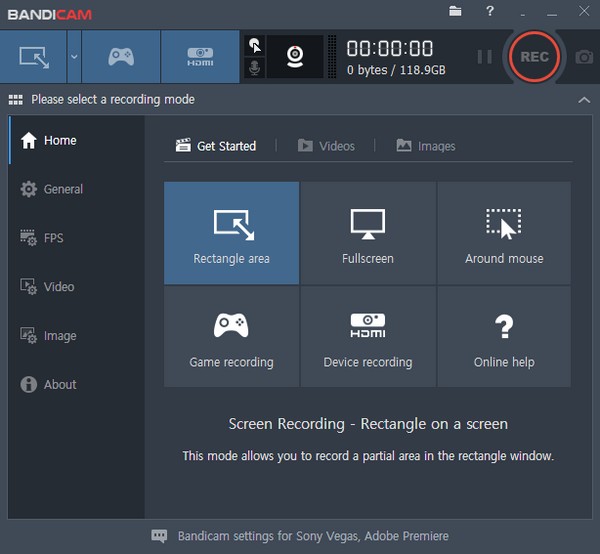
FoneLab Screen Recorder giver dig mulighed for at optage video, lyd, online tutorial osv. På Windows / Mac, og du kan nemt tilpasse størrelse, redigere videoen eller lyden med mere.
- Optag video, lyd, webcam og tag skærmbilleder på Windows / Mac.
- Forhåndsvis data, før du gemmer.
- Det er sikkert og nemt at bruge.
Del 3. Ofte stillede spørgsmål om WarRock Gameplay-optagere
1. Har Bandicam et vandmærke?
Desværre, ja, det har den. Bandicam sætter et vandmærke på sine videoer som et copyright-mærke. Det vises ikke under optagelsen eller redigeringsprocessen, men det vises på udgangene. Mange mennesker synes, det er irriterende, da vandmærket dækker nogle dele af videoen. Og selvom du køber den registrerede softwareversion, forsvinder den ikke. Derfor skal du købe Bandicam før optagelse for at undgå at få vandmærket. Når det er sagt, kan du prøve anden software, såsom FoneLab Screen Recorder hvis du ikke vil have et vandmærke på dine spiloptagelser.
2. Hvilket udstyr skal du bruge for at optage WarRock-gameplay?
Du behøver kun din pc til at spille og et pålideligt værktøj til at skærmoptage. Du kan også tilføje et webcam hvis du vil se dig selv i optagelsen, mens du spiller. Sørg for at vælge den perfekte optagesoftware for at få den bedste kvalitet af WarRock spiloptagelsen.
3. Har FoneLab Screen Recorder et vandmærke?
Nej, det indlejrer ikke et vandmærke på dets output. Du kan tilføje FoneLab Screen Recorder-vandmærket, hvis du vil, men det er ikke påkrævet. Faktisk kan du evt tilpas dit eget vandmærke og sæt det på din optagelse. Tekst- og billedvandmærker er begge tilgængelige. Programmet vil give dig forskellige skrifttyper, størrelser og flere muligheder for at personliggøre din. Eller hvis du ikke er glad for at sætte vandmærker, skal du slukke for det og aktivere det igen, hvis du skulle få brug for det i fremtiden.
FoneLab Screen Recorder giver dig mulighed for at optage video, lyd, online tutorial osv. På Windows / Mac, og du kan nemt tilpasse størrelse, redigere videoen eller lyden med mere.
- Optag video, lyd, webcam og tag skærmbilleder på Windows / Mac.
- Forhåndsvis data, før du gemmer.
- Det er sikkert og nemt at bruge.
Optagelse af WarRock eller andre spil på din pc er gjort nemmere af softwaren introduceret ovenfor. Hvis du planlægger at optage noget på din computers skærm, skal du vende tilbage til FoneLab Screen Recorder til de andre typer optagere.
